ELEMENT DE DETAIL
Ce troisième post sur la réalisation de familles se consacre à la catégorie Elément de détail.
Le gabarit utilisé est “Composant de détail métrique.rft”.
Un élément de détail ou composant de détail est un objet de modèle 2D uniquement visible dans la vue d’insertion.
Ces éléments peuvent être utilisés pour composer un détail technique (fonction première), pour ajouter de la précision (détail) dans une vue en particulier, ou tout simplement pour agrémenter un document sans pour autant utiliser une catégorie de modèle 3D. Les composants de détail sont aussi utilisés pour ajouter plus de précision (détails) dans les familles de modèle 3D (principe de la famille imbriquée).
Les outils pour réaliser la famille de détail …


Comme il s’agit d’éléments 2D, les outils de dessins sont très simples ; néanmoins ces composants peuvent-être paramétriques.
| Outils | Fonctions |
| Lignes* | Outils de dessin, dont la spline |
| Composant de détails | Insertion de composants de détail / famille imbriquée, partagée en option |
| Groupes de détail | Grouper des éléments pour les répéter (il est préférable de faire une famille imbriquée) |
| Symbole | Utilisation d’une annotation générique (famille imbriquée) |
| Zone de masquage | Pour réaliser un fond opaque, masque le modèle dans le projet |
| Zone remplie | Dessiner une zone avec des motifs de remplissage (hachures) ; arrière plan opaque ou transparent |
| Cotation | Support des libellés (paramètres de longueur, d’équidistance) |
| Texte | Pour écrire |
| Contrôle | Pour changer l’orientation du composant |
| Ligne de référence | Structure paramétrique de la famille - Ici, pour contrôler la rotation des éléments |
| Plan de référence | Structure paramétrique de la famille – (translation) |
* Lignes : le style des lignes est géré en déclarant des sous-catégories (Gérer > Styles d’objets)
Exemples de réalisation
L’utilisation des composants de détail est vaste, souvent liée au projet lui-même…
plot + dalle béton pour terrasses
une évacuation pour toiture terrasse
un personnage pour agrémenter une élévation
…
1- Le croquis
Un petit croquis pour savoir où l’on va ! c’est toujours utile.
croquis réalisés avec Inkling de Wacom
2- La structure paramétrique
Dans nos exemples, la structure paramétrique est très simple, voire quasi nulle.
- Le point d’insertion et d’origine de la famille
- Axe de la famille
- Pour la crépine de toit terrasse,
Tracer un plan de référence horizontal positionné en dessous de celui du “Centre”, puis poser une cote entre les deux plans de référence.
Sélectionner la cote, dans la barre des options, cliquer sur “Ajouter un paramètre” :
- Pour le plot
Deux plans de référence, l’un pour délimiter la partie fixe du plot et l’autre pour la partie supérieure du plot. Ce dernier ce déplacera pour gérer la hauteur totale du plot.
- Pour la dalle béton
Les plans de référence gèrent l’épaisseur de la dalle et l’entre-axes des plots.
- Dans le cas des personnages, un seul plan de référence est utile pour marquer la hauteur afin de redimensionner l’image. (voir ch. 3)
Ce principe peut-être utilisé pour des arbres, des véhicules et pour tout élément servant uniquement à agrémenter une vue (sans réelle consistance pour le projet).
3- Le dessin
Souvent le plus long pour les composants de détail. En utilisant les outils décrient ci-dessus… mais avec intelligence! en se posant quelques questions.
- fond opaque ou transparent ? au choix, en occurrence ou type ?
- styles de lignes : création de sous-catégories
- niveau de détail (faible moyen élevé)
- graphisme : zone remplie (en relation avec le fond)
La réflexion de dessin doit être menée par plusieurs objectifs :
- l’information transmise par le composant
- l’optimisation la famille – poids (un composant de détail “vide” à un poids de 176 Ko – purger, version 2012)
- la charte graphique
- Cas de la crépine de toit terrasse
En utilisant une famille imbriquée, il est plus facile de créer le déplacement (Epaisseur plancher) du composant.
- Cas du plot
Le dessin est ici réalisé en lignes. En dessinant, Revit contraint automatiquement les lignes entre-elles et aux plans de référence. Ce principes que l’on nomme “contraintes implicites” utilise des cotes automatiques de l’esquisse que l’on peut afficher dans la vue (Visibilité/graphisme).
Un déplacement du plan de référence supérieur doit faire varier uniquement la partie souhaitée.
- Cas de la dalle béton
La dalle de béton est réalisée à l’aide d’une zone remplie.
- Plot + dalle béton
Il s’agit d’imbriquer les deux familles. Charger les deux familles dans une nouvelle famille de composant de détail, puis enregistrer-sous “Dalle sur plot”.
- Cas du personnage
Un personnage pour agrémenter une vue d’élévation.
Une image importée sert de guide puis elle est supprimée.
La sous-catégorie utilisée pour les lignes est : Entourage
Le dessin est principalement réalisé avec des splines.
Zone de masquage avec un contour en lignes invisibles. Paramètre Visible : Zone de masquage
Niveau de détail : Faible/Moyen/Elevé – pas de différence
Astuce : le remplacement des graphismes par élément autorise la zone de masquage à changer de couleur et de motif de remplissage.
Ce graphisme peut-être obtenu par un ajout de zone remplie dans la famille (à la place de la zone de masquage)
Constitution de la famille, au choix :
a : Lignes Entourage + Zone de masquage avec contour invisible (paramètre Visible)
b : Lignes Entourage + Zone remplie (motif fixe) avec contour invisible (paramètre Visible)
c : Zone de masquage, contour Entourage
d : Zone remplie (motif fixe), contour Entourage
e : Lignes Entourage + Zone de masquage avec contour invisible (paramètre Visible) + Zone remplie (motif fixe)avec contour invisible (paramètre Visible)
4- Les paramètres
Dans ces exemples, tous les paramètres sont des paramètres du type.
Pour les familles imbriquées, comme celles “Dalle sur plot”, afin de pouvoir saisir les dimensions dans le projet, il est nécessaire de renvoyer les paramètres imbriqués dans la famille hôte.
Répéter l’opération pour chacun des paramètres.
Les paramètres sont visibles dans la boite de dialogue des types de familles :
Nommer les types de familles.
Purger la famille, puis enregistrer.
Le composant de détail dans le projet
Annoter > Composant de détail
Un composant de détail est inséré dans une vue 2D (plan, coupe, élévation, légende, vue de détail, vue de dessin)
Attention, le composant de détail n’est pas une annotation, c’est à dire, le composant de détail se met à l’échelle de la vue. On le préféra souvent à l’annotation générique, il sera utilisé en remplacement de celle-ci dans bien des situations…
Les composants de détail n’ont pas de nomenclature (pas de quantitatif).
Ils sont insérés en avant du modèle 3D.
Un composant de détail peut-être utilisé comme paramètre dans la famille de système Répétition de détail :
Pour paramétrer les types de composants de détail, utiliser l’arborescence du projet ! :
Un exemple d’utilisation des composants… (en rouge les composants de détail sur une coupe du modèle 3D)
Voilà pour le troisième post consacré à la réalisation des familles.
En espérant que 2012 soit l’année de beaux détails dans vos projets.
Bonne année 2012 !


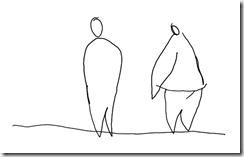


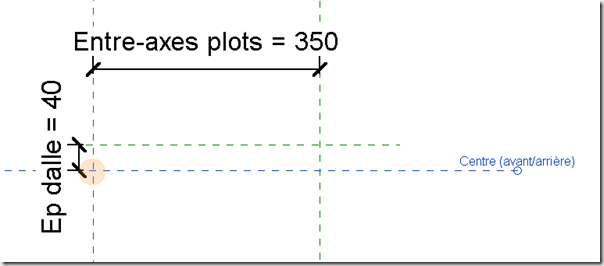


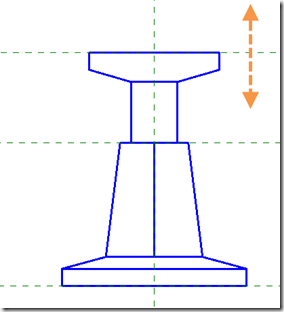







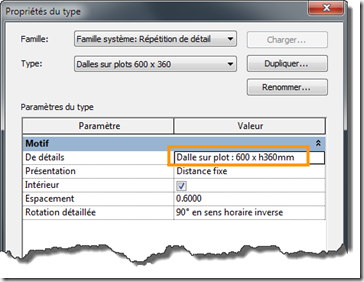


Aucun commentaire:
Enregistrer un commentaire